
المحتوى
- كيفية إصلاح مشاكل تثبيت iOS 8.4
- كيفية إصلاح مشاكل عمر بطارية iOS 8.4
- كيفية إصلاح iOS 8.4 مشاكل مكتبة الموسيقى على iCloud
- كيفية إصلاح مشاكل واي فاي iOS 8.4
- كيفية إصلاح مشاكل البيانات الخلوية iOS 8.4
- كيفية إصلاح مشاكل بلوتوث iOS 8.4
- كيفية إصلاح مشاكل تطبيق iOS 8.4
- كيفية تحسين أداء iOS 8.4
- كيفية إصلاح مشاكل رسائل iOS 8.4
- كيفية إصلاح مشاكل iOS 8.4 إذا لم يعمل شيء آخر
- Apple Music قادم إلى iOS 9 Beta
يوفر تحديث iOS 8.4 الجديد من Apple لأجهزة iPhone و iPad و iPod touch خدمة Apple Music ومجموعة من التحسينات وإصلاحات الأخطاء لمشكلات iOS 8. يبدو أيضًا أنه يسبب مشاكل لبعض المستخدمين حيث تستمر الشكاوى حول مشاكل iOS 8.4 في الازدياد في الساعات التي أعقبت إصدار التحديث. مع وضع ذلك في الاعتبار ، نلقي نظرة على بعض مشكلات iOS 8.4 الأكثر شيوعًا ونقدم بعض الإصلاحات المحتملة.
أكدت شركة آبل إصدار iOS 8.4 على طول الطريق في أبريل مع إصدار في برنامجها التجريبي المعروف. بعد أسابيع ، أصدرت الشركة iOS 8.4 للجمهور لأول مرة في شكل تحديث تجريبي للمستخدمين في برنامج Beta Software Update المفتوح.
في وقت سابق من هذا الأسبوع ، بعد أسابيع من WWDC وبعد ساعات فقط من إعلان تاريخ الإصدار ، قامت Apple بإخراج iOS 8.4 من الإصدار التجريبي وأصدرته لمستخدمي iPhone و iPad و iPod touch حول العالم. iOS 8.4 وترقياته متاحة الآن لأي شخص يستخدم جهازًا قادرًا على تشغيل iOS 8.4.
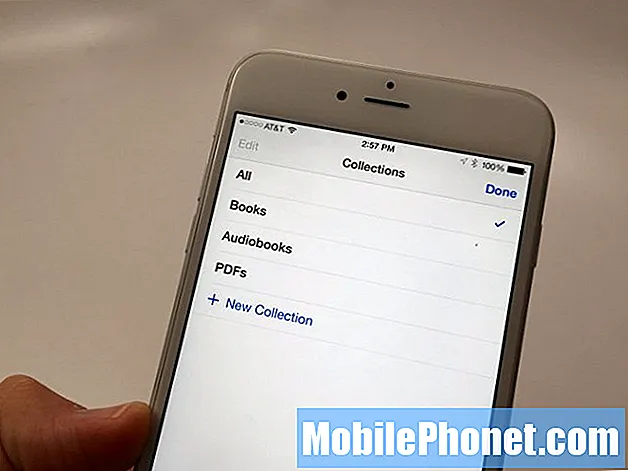
يجلب تحديث iOS 8.4 الكثير إلى الطاولة. بينما يركز التحديث على نظام Apple Music الجديد ، فإنه يجلب أيضًا تغييرات على iBooks وبعض إصلاحات الأخطاء لمشكلات iOS 8 المزعجة. وفقًا لبعض مستخدمي iPhone و iPad ، فإنه يجلب أيضًا مشاكل معه.
ظهرت مشاكل iOS 8.4 منذ يوم الثلاثاء وشاهدنا العديد من مستخدمي iPhone و iPad يشكون من مشاكل مع آخر تحديث من Apple. اليوم ، نريد إلقاء نظرة على أكثر مشاكل iOS 8.4 شيوعًا والتي ستظهر وستظهر لمستخدمي iOS 8.4.
لم تؤكد Apple بعد تحديث iOS 8.4.1 ولن يأتي تحديث iOS 9 حتى الخريف. هذا يعني أن أولئك الذين يتعاملون مع مشكلات iOS 8.4 سيحتاجون إلى الاعتماد على إصلاحات الجهات الخارجية. هنا ، نعرض الخطوط العريضة لبعض الإصلاحات التي نجحت لنا في الماضي. جربها إذا صادفت مشكلة iOS 8.4 على جهازك.
كيفية إصلاح مشاكل تثبيت iOS 8.4
[Contextly_sidebar id = ”10pBDtugW5YtdcKP0iFcRJ7e7RAwAWbM”] كانت العديد من الشكاوى الأولية حول iOS 8.4 من مشكلات التثبيت. هذه شائعة جدًا في الساعات والأيام التي تلي إصدار التحديث حيث ينتقل الأشخاص من إصدار أقدم من iOS أو من برنامج تجريبي.
يقول بعض مستخدمي iPhone و iPad أن عملية تنزيل iOS 8.4 توقفت فجأة على أجهزتهم. لحسن الحظ ، هناك طريقة سهلة لإلغاء تعطل عملية تنزيل iOS 8.4.
لبدء عملية تثبيت iOS 8.4 ، ستحتاج إلى الضغط باستمرار على زر الطاقة وزر الصفحة الرئيسية لمدة 10 ثوانٍ حتى تتم إعادة تشغيل الجهاز. بمجرد إعادة تشغيل الجهاز ، ستحتاج إلى محاولة تنزيل / تثبيت تحديث iOS 8.4 مرة أخرى.
إذا كنت تنتقل من الإصدار التجريبي من iOS 8.4 العام واستمر تنزيل iOS 8.4 الخاص بك في التوقف ، فسترغب في التوجه إلى هنا لمعرفة كيفية إصلاحه. تشبه هذه العملية إلى حد كبير تلك الخاصة بالمستخدمين العاديين على الرغم من وجود بعض الخطوات الأخرى التي سيتعين عليك اتخاذها لإكمال العملية.
كيفية إصلاح مشاكل عمر بطارية iOS 8.4
في الأيام التي تلت إصدار iOS 8.4 ، كنا نسمع عددًا من الشكاوى حول عمر بطارية iOS 8.4 السيئ. وبينما تأتي بعض هذه الشكاوى من مستخدمي Apple Music ، يأتي البعض الآخر من مستخدمي iPhone و iPad الذين شهدوا ببساطة انخفاضًا غير مبرر في التكلفة الإجمالية.
تميل مشكلات عمر بطارية iOS إلى التبدد بعد بضعة أيام مع استقرار البرنامج ، ولكن إذا لم يحدث ذلك ، فهناك بعض الأشياء التي يمكنك تجربتها.

على مر السنين ، توصلنا إلى بعض الإصلاحات والنصائح المحددة للغاية التي ساعدتنا والعديد من الآخرين في التحكم في عمر البطارية. تعد قائمتنا الشاملة من الإصلاحات مكانًا رائعًا للبدء إذا واجهت مشاكل غريبة في عمر البطارية بعد تثبيت تحديث iOS 8.4.
تذكر فقط. يمكن أن تظهر مشاكل عمر بطارية iOS في أي وقت ، لذا ربما يكون من المفيد تنفيذ هذه الإصلاحات للذاكرة حتى تكون مستعدًا للمستقبل.
كيفية إصلاح iOS 8.4 مشاكل مكتبة الموسيقى على iCloud
واجه مستخدمو Apple Music جميع أنواع المشكلات بعد وصول تحديث iOS 8.4 ، لكن أحد أكثرها شيوعًا هو خطأ تعذر تمكين مكتبة موسيقى iCloud.
إذا بدأت في استخدام Apple Music على جهازك وواجهت هذا الخطأ ، فاعلم أن هناك حلًا سهلًا. تحتاج ببساطة إلى تمكين مكتبة موسيقى iCloud من أجل استخدام منصة الموسيقى الجديدة من Apple. إليك كيفية التخلص من هذه النافذة المنبثقة إذا واجهتها بعد محاولة استخدام Apple Music:
- توجه أولاً إلى الإعدادات الخاصة بك على iPhone أو iPad.
- بعد ذلك ، انقر فوق تطبيق الموسيقى.
- بعد ذلك ، اقلب مكتبة موسيقى iCloud إلى تشغيل.
- الآن ، اختر دمج أو استبدال مكتبة الموسيقى الخاصة بك. كلا العملين.
- يجب أن تكون جيدًا. إذا لم ينجح الأمر ، فحاول عدة مرات أخرى. يجب أن تعمل في نهاية المطاف.
كيفية إصلاح مشاكل واي فاي iOS 8.4
تعد مشكلات Wi-Fi من أكثر مشكلات الهواتف الذكية شيوعًا ، لذا فليس من المستغرب سماع ورؤية شكاوى حول مشكلات Wi-Fi iOS 8.4 في الأيام التي تلت إصدارها.
قد يكون من الصعب إصلاح مشكلات iOS Wi-Fi على الرغم من وجود بعض العلاجات المثبتة التي سترغب في تجربتها إذا واجهت اتصالاً ضعيفًا مع تحديث iOS 8.4.

أول شيء نوصي به هو إعادة ضبط إعدادات الشبكة. للقيام بذلك ، الإعدادات> عام> إعادة تعيين> إعادة تعيين إعدادات الشبكة. سيستغرق هذا بضع دقائق وسينسى جميع اتصالاتك ، لذا سترغب في جعل كل كلمات مرورك في متناول يديك قبل القيام بذلك.
إذا كنت لا ترغب في القيام بذلك ، فيمكنك نسيان كل اتصال Wi-Fi على حدة. للقيام بذلك ، ما عليك سوى الانتقال إلى الإعدادات> Wi-Fi> حدد اتصالك> انقر فوق Forget this Network في الجزء العلوي من الشاشة. ثم حاول إعادة الاتصال لمعرفة ما إذا كان ذلك يؤدي إلى بدء الاتصال.
إذا لم تنجح تلك الإصلاحات السريعة ، يجب أن تحاول إعادة تشغيل جهاز التوجيه والمودم. افصلهم لمدة دقيقة ثم أعد توصيلهم لمعرفة ما إذا كان ذلك يخفف من المشاكل. قد ترغب أيضًا في النظر في تحديث البرامج الثابتة لجهاز التوجيه الخاص بك. يمكن العثور على التعليمات على الأرجح عبر الإنترنت.
للحصول على بعض الإصلاحات المحتملة الأخرى لمشكلات Wi-Fi iOS 8.4 ، يمكنك التوجه هنا.
كيفية إصلاح مشاكل البيانات الخلوية iOS 8.4
تعد مشكلة البيانات الخلوية شائعة جدًا أيضًا بعد تحديثات iOS. لقد رأينا بعض الشكاوى حول البيانات الخلوية في أعقاب تحديث iOS 8.4. من الصعب للغاية أيضًا إصلاح مشكلات البيانات الخلوية يدويًا ، لكننا سنحدد بعض الإصلاحات التي ساعدتنا في إصلاح المشكلات في الماضي.
إذا كنت متأكدًا من أن مشكلات البيانات الخلوية التي تؤثر على خدماتك (iCloud و Siri وما إلى ذلك) لا تتعلق بانقطاع أو مشكلة في مشغل شبكة الجوال ، فسيلزمك أولاً إعادة تشغيل جهاز iPhone أو iPad. اضغط مع الاستمرار على زر الطاقة ، وأغلقه ، ثم أعد التشغيل لمعرفة ما إذا كان ذلك سيؤدي إلى حل المشكلة.

إذا لم تنجح إعادة التشغيل البسيطة ، فإن الخطوة التالية التي يجب تجربتها هي إيقاف تشغيل البيانات الخلوية ثم إعادة تشغيلها مرة أخرى. للقيام بذلك Cellular> Cellular Data> Toggle Off. قم بتبديلها مرة أخرى لمعرفة ما إذا كان ذلك سيؤدي إلى تحريك الأشياء مرة أخرى.
إذا لم يفلح ذلك ، فحاول تشغيل وضع الطائرة لمدة 30 ثانية ثم إيقاف تشغيله. سيقتل وضع الطائرة جميع اتصالاتك.
وأخيرًا ، إذا كنت لا تحصل على اتصال LTE جيد ، فحاول إيقاف تشغيل LTE لبضع دقائق ثم إعادة تشغيله. للقيام بذلك ، انتقل إلى الإعدادات> الهاتف الخلوي> تمكين LTE> إيقاف. بمجرد إيقاف تشغيله ، ستعتمد على شبكة النسخ الاحتياطي لمشغل شبكة الجوال. انتظر قليلاً ثم اقلب LTE مرة أخرى لمعرفة ما إذا تمت استعادة الخدمة.
إذا لم يعمل شيء ، فاتصل بمشغل شبكة الجوال.
كيفية إصلاح مشاكل بلوتوث iOS 8.4
تظهر مشكلات البلوتوث دائمًا بعد تحديثات iOS ونرى بالفعل المستخدمين يشكون من مجموعة متنوعة من مشاكل البلوتوث لنظام التشغيل iOS 8.4.
تشبه إصلاحات مشاكل Bluetooth إصلاحات مشاكل Wi-Fi. أولاً ، سترغب في محاولة إعادة تعيين إعدادات الشبكة. مرة أخرى ، هذه هي الإعدادات> عام> إعادة تعيين> إعادة تعيين إعدادات الشبكة.سيؤدي هذا إلى تجاهل أجهزة البلوتوث وستحتاج إلى إعادة الاتصال.

إذا كنت لا تريد أن تنسى كل شيء ، يمكنك الدخول في كل اتصال على حدة ونسيان الاتصال. الإعدادات> Bluetooth> حدد اتصالك باستخدام علامة التبويب i الزرقاء الدائرية> انقر فوق Forget this Device.
يمكنك أيضًا محاولة إعادة تعيين جميع إعداداتك. لقد نجح هذا مع بعض مستخدمي iPhone و iPad في الماضي. للقيام بذلك ، الإعدادات> عام> إعادة تعيين> إعادة تعيين جميع الإعدادات. سيستغرق هذا بعض الوقت حتى يكتمل.
إذا كنت تتعامل مع مشكلات Bluetooth في السيارة ، فستحتاج إلى الرجوع إلى دليل السيارة لأنك سترغب في إعادة تعيين اتصال Bluetooth هناك. بمجرد أن تتمكن من القيام بذلك ، حاول إقران الجهاز بالسيارة مرة أخرى. في بعض الحالات ، عمل هذا على حل المشاكل.
كيفية إصلاح مشاكل تطبيق iOS 8.4
لم نواجه أي مشكلات رئيسية في التطبيق بعد تثبيت iOS 8.4 على الرغم من أننا رأينا شكاوى حول أداء التطبيق في الساعات التي انقضت منذ إصدار التحديث يوم الثلاثاء. تعد الفواق في التطبيقات أمرًا شائعًا بعد تحديثات iOS.
لمحاولة إصلاح المشكلات في تطبيقك ، ستحتاج أولاً إلى تثبيت أحدث إصلاحات الأخطاء على افتراض أن التحديث ليس هو السبب في حدوث المشكلات في المقام الأول.
إذا لم تنجح إصلاحات الأخطاء الأخيرة ، يمكنك محاولة إعادة تثبيت التطبيق على جهازك. لقد نجحنا هذا في الماضي. ما عليك سوى حذف التطبيق ثم تثبيته مرة أخرى عبر متجر التطبيقات. إذا لم يفلح ذلك ، فسترغب في إبلاغ المطور بالمشكلات حتى يتمكن من حل المشكلة في تحديث مستقبلي.
كيفية تحسين أداء iOS 8.4
إذا كنت تلاحظ وجود مشكلات تأخر أو مشكلات في واجهة المستخدم مثل بعض مستخدمي iOS 8.4 ، فسترغب في الرجوع إلى قائمة الإصلاحات المحتملة لمشكلات أداء iOS.
عندما ظهر نظام التشغيل iOS 8 لأول مرة ، حددنا عددًا من الاستراتيجيات المختلفة بما في ذلك تقليل الرسوم المتحركة والتأثيرات الجميلة أو إعادة تعيين الإعدادات أو استعادة إعدادات المصنع. لا تزال كل هذه الأشياء سارية بعد عام تقريبًا من إصدار التحديث على iPhone و iPad.
كيفية إصلاح مشاكل رسائل iOS 8.4
نرى بالفعل شكاوى حول الرسائل بعد تحديث iOS 8.4. ليس من المستغرب لأننا نرى دائمًا مشكلات الرسائل بعد تحديثات iOS الرئيسية.
إذا بدأ تطبيق الرسائل في العمل ، فستحتاج أولاً إلى إيقاف تشغيله ثم تشغيله مرة أخرى. للقيام بذلك ، انتقل إلى الإعدادات> الرسائل> قم بإيقاف تشغيل iMessage ثم أعد تشغيله مرة أخرى. لقد ساعد ذلك في تسوية مشكلاتنا في الماضي.

إذا لم يفلح ذلك ، يمكنك محاولة إعادة تشغيل جهازك. إذا لم يفلح ذلك ، فقد حان الوقت الآن للتوجه إلى إعدادات شبكة جهازك لإعادة تشغيل سريع.
لتحقيق ذلك ، توجه إلى الإعدادات> عام> إعادة تعيين> إعادة تعيين إعدادات الشبكة. مرة أخرى ، سيعيد تشغيل الجهاز وينسى اتصالات الشبكة الخاصة بك ، لذا تأكد من أن لديك هذه المعلومات في متناول يديك.
كيفية إصلاح مشاكل iOS 8.4 إذا لم يعمل شيء آخر
إذا لم يعمل شيء هنا ، فهناك بعض الخيارات الأخرى. أولاً ، يمكنك الرجوع إلى إصدار iOS 8.3. لا يمكنك الرجوع إلى إصدار أقدم من ذلك ، ومن المحتمل أن يتم فتح الرجوع إلى إصدار أقدم من iOS 8.3 لمدة أسبوع آخر أو نحو ذلك.
يمكنك أيضًا إجراء إعادة ضبط المصنع والاستعادة من نسخة احتياطية. سيؤدي هذا إلى مسح كل شيء على هاتفك أو جهازك اللوحي وإعادته إلى ما كان عليه عندما اشتريته لأول مرة.
لإجراء إعادة تعيين إعدادات المصنع بالكامل ، الإعدادات> عام> إعادة تعيين> محو كل المحتوى والإعدادات. يعد هذا إصلاحًا مثبتًا للعديد من مشكلات iOS ولكنه يستغرق وقتًا طويلاً ، لذا استخدمه فقط كملاذ أخير.
إذا لم تتمكن من اكتشاف ذلك بنفسك ، فيمكنك اصطحاب جهازك إلى متجر Apple. حدد موعدًا في Genius Bar ومعرفة ما إذا كان لا يمكنهم تشخيص مشكلتك. من يدري ، ربما تكون بطارية منتفخة تسبب مشاكل في عمر البطارية ، وليس iOS 8.4.
10 تفاصيل إصدار iOS 9 الهامة

